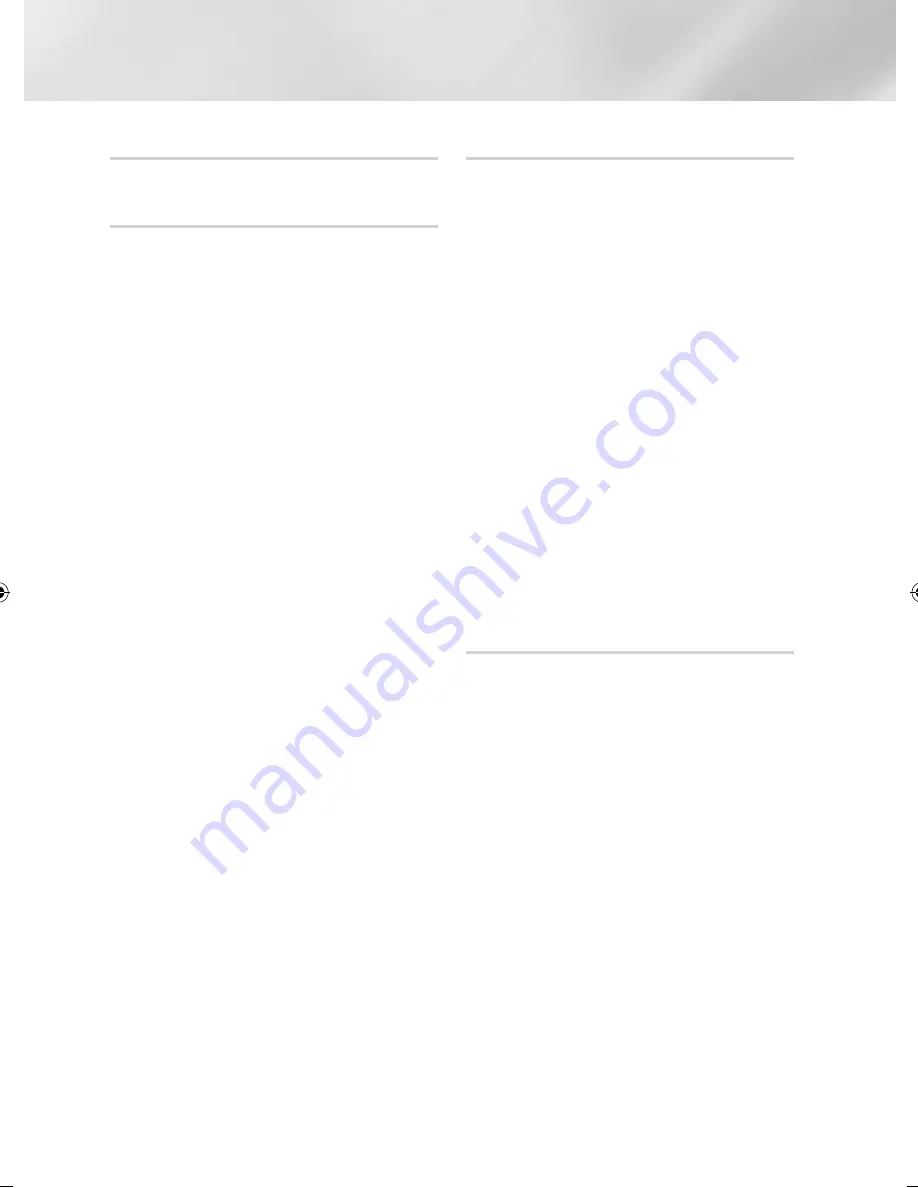
Einstellungen
Über den Sender
Aktualisiert die Software mit Hilfe des Sendersignals
PER USB
1.
Besuchen Sie die Webseite www.samsung.
com.
2.
Klicken Sie am oberen Rand der Seite auf
SUPPORT
.
3.
Geben Sie den
Produktnamen
oder die
Artikelnummer in das Suchfeld ein und
klicken Sie anschließend auf Alle Ergebnisse.
4.
Klicken Sie im mittleren Teil der Seite auf den
Tab
Downloads
.
5.
Klicken Sie auf
Firmware
.
6.
Klicken Sie in der Spalte Datei auf der rechten
Seite auf das
ZIP
Symbol.
7.
Klicken Sie in dem angezeigten Popup-Fenster
auf
OK
, um die Firmware herunterzuladen und
auf Ihrem PC zu speichern.
8.
Entpacken Sie das Zip-Archiv auf Ihrem
Computer. Sie sollten einen eigenen Ordner mit
dem gleichen Namen wie die Zip-Datei anlegen.
9.
Den Ordner auf ein USB-Flash-Laufwerk kopieren.
10.
Schließen Sie das USB-Flashlaufwerk an den
USB-Anschluss des Geräts an.
11.
Im Menü des Geräts nach Einstell. >
Unterstützung > Software-Update wechseln.
12.
Wählen Sie
PER USB
.
|HINWEIS |
\
Überprüfen Sie nach Abschluss der Aktualisierung im
Software-Upgrade-Menü die Firmware-Details.
\
Schalten das Gerät während der Software-Aktualisierung
nicht aus.
Das Gerät könnte beschädigt werden.
\
Software-Updates über den USB-Anschluss dürfen nur
mit einem USB-Memorystick durchgeführt werden.
Über Download
Die Option Über Download ermöglicht das Update
mit einer Datei, die das Gerät bereits früher
heruntergeladen hat, Sie sich jedoch entschieden
haben, diese Datei nicht sofort zu installieren, oder
mit einer Datei, die das Gerät im Standby-Modus
heruntergeladen hat.
1.
Wenn eine Upgrade Software heruntergeladen
wurden, erscheint die Nummer der
Softwareversion auf der rechten Seite von
Über Download.
2.
Wählen Sie
Über Download
, und drücken
Sie die
v
Taste.
3.
Sie werden gefragt, ob Sie das Update
durchführen möchten. Wählen
Ja
. Das Gerät
beginnt mit der Aktualisierung
4.
Wenn die Aktualisierung abgeschlossen ist,
schaltet sich das Gerät automatisch aus und
wieder ein.
|HINWEIS |
\
Überprüfen Sie nach Abschluss der Aktualisierung im
Software-Upgrade-Menü die Firmware-Details.
\
Schalten das Gerät während der Software-Aktualisierung
nicht aus. Das Gerät könnte beschädigt werden.
Update im Standby
Sie können die Funktion Update im Standby
verwenden, damit das Gerät neue Updates
herunterlädt, wenn es sich im Standby-Modus
befindet.
Im Standby-Modus ist das Gerät ausgeschaltet,
seine Internetverbindung ist jedoch aktiv. Dies
ermöglicht es dem Gerät Updates automatisch
herunterzuladen, wenn Sie ihn gerade nicht
benutzen.
1.
Wählen Sie mit Hilfe der ▲▼ Tasten
Update
im Standby
, und drücken Sie anschließend
die
v
Taste.
2.
Wählen Sie die gewünschte Zeit.
Wenn Sie die gewünschte Zeit einstellten,
wird die Aktualisierung automatisch zu dieser
Zeit durchgeführt.
|HINWEIS |
\
Für die Nutzung der Update im Standby Funktion muss Ihr
Gerät mit dem Internet verbunden sein.
|
36
Deutsch
02230W-STB-E7900-EN-GER.indd 36
2012-04-13 오후 3:03:18
















































